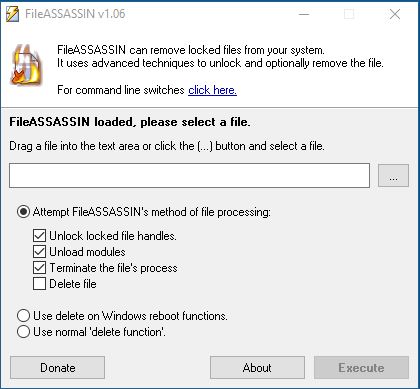Malwarebytes FileASSASSIN
Malwarebytes FileASSASSIN — утилита, которая позволяет удалить любой тип заблокированных файлов, находящихся на вашем компьютере — будь то файл, зараженный вредоносным ПО, заблокированный системой или другими приложениями
Что нового
- Устранены незначительные ошибки;
- Исправлены типографические ошибки.
Системные требования
Полезные ссылки
Подробное описание
FileASSASSIN использует передовые программные методы для выгрузки модулей и завершения процессов, чтобы помочь удалить заблокированные файлы.
При использовании компьютера пользователь часто сталкивается со следующими сообщениями:
- Невозможно удалить файл: доступ запрещен;
- Диск может быть полон или защищен от записи;
- Файл или папка может использоваться в текущий момент;
- Файл используется другой программой или пользователем.
Данные сообщения обычно появляются, когда пользователь пытается удалить файлы, используемыми вредоносными программами, хотя иногда файлы блокируются случайно. Несмотря на причину блокировки, FileASSASSIN сможет удалить файл.
lockhunter — бесплатная программа для удаления файлов
Расширенные программные методы позволяют успешно разгружать модули, завершать удаленные процедуры и завершать процессы, чтобы удалить отдельный заблокированный файл.
ВАЖНО! Пожалуйста, используйте FileASSASSIN с осторожностью при удалении критически важных системных файлов.
Использование Malwarebytes FileASSASSIN
- Запустите FileASSASSIN и выберите файл, перетащив его в текстовое поле или выберите, нажав на кнопку “. ”;
- Выберите метод удаления из списка;
- Нажмите кнопку “Execute” для выполнения процесса удаления.
Источник: www.comss.ru
Malwarebytes FileASSASSIN 1.06
![]()
Malwarebytes FileASSASSIN
FileASSASSIN – программа, помогающая удалять заблокированные вредоносные файлы, недоступные для удаления стандартными способами. Вредоносное ПО защищено от удаления путем блокировки процесса в оперативной памяти или установки на него атрибута «системный». Все попытки удалить этот файл будут безрезультатными.
Возможности FileASSASSIN
Для удаления вредоносных объектов достаточно запустить FileASSASSIN и перетащить файлы в окно программы, либо использовать стандартный диалог «Открыть». Иногда программа будет просить перезагрузить компьютер.
FileASSASSIN работает с тремя методами удаления объектов, автоматически выбирая один из них в зависимости от ситуации:
- стандартное удаление с использованием инструментария операционной системы;
- удаление без необходимости перезагрузки (остановка процесса, выгрузка файла, закрытие заблокированных дескрипторов и удаление объекта);
- удаление с необходимостью перезагрузки (объект удаляется прежде чем загрузятся резидентные модули).
Преимущества программы
- удаление любых заблокированных файлов;
- работа с командной строкой (подсказку по консольным командам можно найти непосредственно в меню программа);
- легковесность и нетребовательность к ресурсам компьютера.
Источник: biblsoft.ru
FileASSASSIN поможет вам удалить заблокированные папки и файлы
В какой-то момент вы могли получить одно из этих распространенных сообщений об ошибке, мигающих на экране вашего компьютера при открытии файла — Невозможно удалить файл. Доступ запрещен или Исходный или целевой файл может использоваться илиnd Файл используется другой программой или пользователем.
Хотя могут быть и другие причины, заражение вредоносным ПО является одной из возможных причин этих ошибок. Это означает, что файлы, которые вы хотите удалить, могли быть заблокированы или заражены каким-либо вредоносным ПО и, следовательно, их невозможно удалить.
FileASSASSIN — это безопасная бесплатная программа, которая позволит вам удалять заблокированные или восстанавливаемые файлы и папки на вашем ПК с Windows, которые могли быть депонированы вредоносным ПО. В этом посте будет обзор FileASSASSIN от Malwarebytes.
FileASSASSIN обзор
Инструмент поставляется с простым и понятным обзором, и нет доступных настроек меню или опций. Вы можете просто перетащить ЗАБЛОКИРОВАНО файл или просмотреть его со своего компьютера или просмотреть файлы / папки, которые вы хотите удалить.
- Скачайте и запустите FileASSASSIN.
- Выберите нужный файл / папку, перетащив его в текстовую область, или используйте кнопку (…), чтобы просмотреть и выбрать файл на вашем ПК.
- Выберите способ удаления и нажмите кнопку «Выполнить».
- Вы сделали.
Программы для Windows, мобильные приложения, игры — ВСЁ БЕСПЛАТНО, в нашем закрытом телеграмм канале — Подписывайтесь:)
FileASSASSIN может помочь вам открыть эти файлы или при необходимости удалить их с вашего компьютера. Этот небольшой инструмент позволяет пользователям ПК удалять заблокированные файлы, содержащие вредоносные программы, на их компьютере. Вам просто нужно щелкнуть и перетащить файлы, чтобы разблокировать их.
Удалить заблокированные папки и файлы
Программа удаляет файлы и папки тремя разными способами:
- Удалить при перезагрузке
- Обычная функция удаления Windows
- Система удаления файлов FileASSASIN.
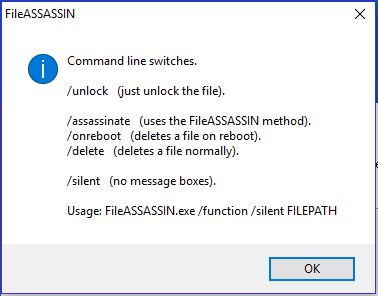
Хотя вы можете использовать любой из этих трех способов, для некоторых файлов или папок также может потребоваться перезагрузка системы.
В целом FileASSASIN — это приятное, простое и бесплатное программное обеспечение для удаления файлов, которое эффективно выполняет свою задачу. Это удобный инструмент, который не только удаляет ваши заблокированные файлы и папки, но также может выгружать модули и завершать запущенные процессы на вашем ПК.
FileASSASIN хорошо работает практически со всеми версиями Windows. Он поддерживает английский и испанский языки. Вы можете установить программу на свой компьютер или использовать ее как портативную программу. Если на вашем компьютере установлена программа Malwarebytes Anti-Malware, вам не нужно устанавливать FileASSASIN отдельно.
Вы можете скачать его с его домашняя страница.
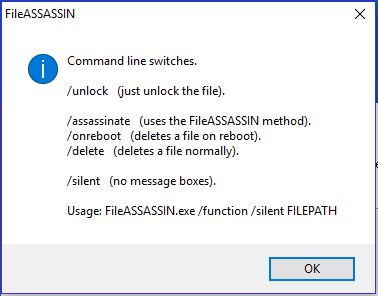
.
Программы для Windows, мобильные приложения, игры — ВСЁ БЕСПЛАТНО, в нашем закрытом телеграмм канале — Подписывайтесь:)
Источник: okzu.ru
FileASSASSIN 1.0.6
Не всегда удаление файла или папки проходит гладко. Иногда он может быть защищен от удаления или помечен как открытый в программе, которая на самом деле уже давно закрыта. В последнем случае помогает только перезагрузка компьютера.
Чтобы не испытывать подобных проблем, воспользуйтесь бесплатной программой Файл Ассасин. Это приложение с «опасным» названием позволяет удалять то, от чего, кажется, избавиться невозможно.
FileASSASSIN имеет очень простой интерфейс – поле для выбора файла и список опций, которые нужно применить к выбранному элементу. Приложение не переведено на русский, но для его успешного использования вполне хватит минимальных знаний английского языка.
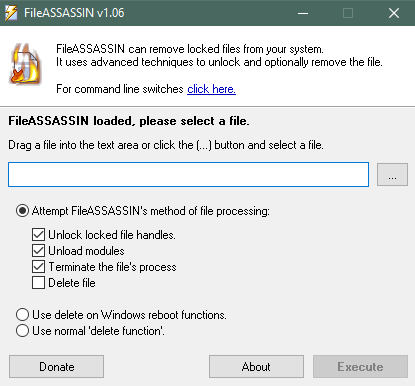
Удаление неудаляемых элементов
Приложение способно удалить те файлы, с которыми это невозможно сделать стандартными средствами Windows (с помощью клавиши «Delete»). В этот список входят: защищенные от удаления элементы, открытые в другой программе, и те, доступ к которым заблокирован для текущего пользователя.
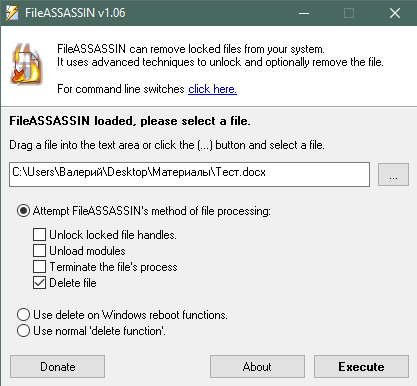
Достаточно выбрать необходимый файл, опцию удаления и нажать кнопку «Execute» — удаление будет произведено в принудительном порядке.
Разблокировка, отключение блокирующих процессов
Вы сможете разблокировать файл для его изменения, переименования и других действий с ним. Также программа позволяет отключить процессы, которые блокируют тот или иной элемент.
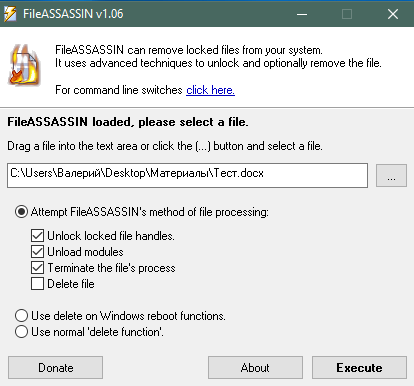
Это может сильно помочь, если файл был заблокирован вирусом.
Положительные стороны
1. Интерфейс, выполненный в минималистичном духе.
Отрицательные стороны
1. Приложение не имеет перевода на русский;
2. Малое число дополнительных функций.
В целом ничего особенного про FileASSASSIN сказать нельзя. Это еще одна программа для удаления неудаляемых файлов. Приложение не может похвастаться большой функциональностью, но свою работу выполняет хорошо.
Источник: lumpics.ru